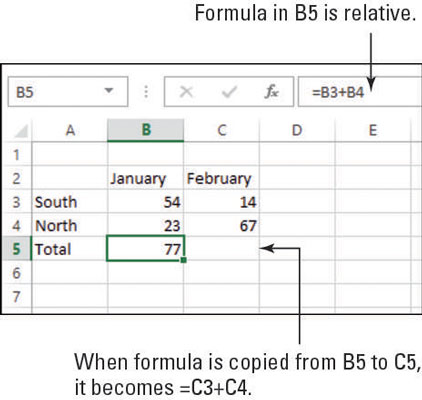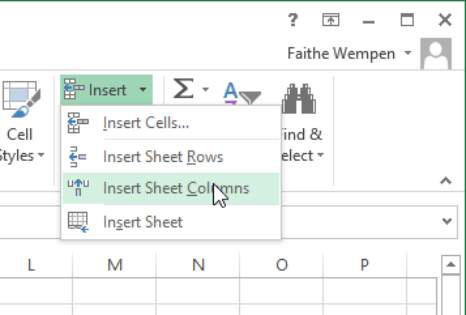Ini pertanyaan dari Dorothy:
Saya sedang mengerjakan dokumen ekstensif yang berisi informasi real estat. Salah satu hal yang ingin saya lakukan adalah menyematkan beberapa slide dari presentasi PowerPoint yang ada ke dalam dokumen. Saya tahu bahwa saya dapat menyalin slide tertentu dan melanjutkan dan menempelkannya ke dalam presentasi. Itu membantu, tetapi untuk beberapa alasan setelah saya menempelkan slide, itu muncul sedikit kabur. saya kira pertanyaan saya adalah apakah ada peluang untuk menyematkan objek ke dalam dokumen Word dengan cara yang berbeda.
Terima kasih Dorothy atas pertanyaannya. Ini sangat mungkin. Dimungkinkan untuk memasukkan hampir semua file ke dalam dokumen Word yang ada: spreadsheet Excel , gambar, file PDF, dokumen kata lain dan tentu saja seperti yang Anda minta, juga presentasi PowerPoint. Anda juga dapat menyisipkan objek Microsoft Office tertentu seperti bagan, slide, dll.'. Anda juga dapat menambahkan dokumen Word ke Excel atau aplikasi Office lainnya.
Kembali ke pertanyaan Anda, mari kita jelaskan cara menyisipkan file apa pun ke Word menggunakan contoh PowerPoint yang telah Anda berikan.
Mari kita mulai dengan jawaban cepat di sini.
Masukkan Objek ke dalam Dokumen Word
Silakan lanjutkan sebagai berikut:
- Buka dokumen Word Anda (melalui File Explorer, atau menggunakan File>>Open perintah di Word) atau buat dokumen Word baru.
- Pergi ke tempat tertentu di dokumen Anda di mana Anda ingin menyematkan presentasi Anda (hal yang sama berlaku untuk spreadsheet, dokumen, file PDF, dll').
- Di Pita Word Anda, lanjutkan dan navigasikan ke tab Sisipkan.
- Di sisi kanan tab Sisipkan, tekan tombol Objek.
- Dialog Obyek akan terbuka.
- Di sini Anda memiliki dua opsi:
- Gunakan tab Buat Baru untuk membuat objek presentasi atau slide baru dan menyisipkannya ke dokumen.
- Atau, gunakan tab Buat Dari file untuk memilih presentasi yang ada untuk disematkan.
Tambahkan objek baru ke Word
- Di Object Dialog, tetap di tab Create New dan pilih jenis file yang akan dibuat. Dalam kasus Anda presentasi Powerpoint.
- Tekan OK .
- Silakan dan tulis konten slide.
- Setelah selesai, lanjutkan dan tutup PowerPoint.
Masukkan Objek yang ada ke Word
- Di Object Dialog, navigasikan ke tab Create From file .
- Sekarang lanjutkan dan tekan tombol Browse untuk memilih presentasi yang ada dari sistem file, onedrive, Dropbox dll'.
- Tekan OK.
- Centang kotak Tautkan ke File jika Anda ingin objek Word diperbarui setiap kali Anda mengubah konten file tertaut.
- Tekan OK.
Anda sudah siap